34 Lệnh cơ bản của Linux mà mọi người dùng nên biết (phần 1)
Nếu đang cân nhắc đến việc sử dụng Linux, thì bạn cần đi một chặng đường dài trong việc học các dòng lệnh cơ bản. Trong bài viết này, chúng ta sẽ học 34 lệnh cơ bản của Linux mà mọi người dùng nên biết.
- Cách xem các tệp và thư mục ẩn trên Linux
- 34 lệnh cơ bản của Linux mà mọi người dùng nên biết (phần 2)
- Cách thay đổi thư mục trong Linux bằng lệnh cd
- Cách lưu đầu ra dòng lệnh thành tệp trên Windows, Mac và Linux
- Cách sao chép file trong Linux bằng lệnh cp
>> 4 lợi ích khi chuyển sang hệ điều hành Linux
>> Cách đặt địa chỉ IP từ chương trình C trong Linux?
Linux là một dòng hệ điều hành Unix mã nguồn mở (open-source), dựa trên Linux Kernel. Bao gồm tất cả các hệ thống phổ biến nhất như Ubuntu, Fedora, Mint, Debian và các hệ thống khác. Chúng được gọi chung là các bản phân phối.
Từ khi phát hành, Linux ngày càng trở nên phổ biến nhờ tính chất mã nguồn mở của nó. Mọi người có thể tự do sửa đổi và phân phối lại nó dưới tên của chính họ.
Khi vận hành hệ điều hành Linux, bạn cần sử dụng shell – một giao diện cho phép bạn truy cập vào các dịch vụ của hệ điều hành. Hầu hết các bản phân phối Linux đều sử dụng giao diện người dùng đồ họa (Graphic User Interface – GUI) làm shell của chúng, để người dùng có thể dễ dàng sử dụng.
Chúng ta được đề xuất nên sử dụng giao diện dòng lệnh (Command-Line Interface – CLI) vì nó mạnh mẽ và hiệu quả hơn. Các task yêu cầu quy trình nhiều bước thông qua GUI có thể được thực hiện chỉ trong vài giây bằng cách nhập lệnh vào CLI.


Các lệnh cơ bản của Linux
Trước khi đi đến tìm hiểu về từng lệnh trong danh sách, chúng ta cần mở dòng lệnh.
Tùy thuộc vào bản phân phối chúng ta đang sử dụng mà các bước mở dòng lệnh có thể khác nhau. Nhưng thường thì các dòng lệnh có thể được tìm thấy trong phần Utilities.
Sau đây sẽ là danh sách 34 lệnh cơ bản của Linux.
1. Lệnh pwd
Sử dụng lệnh pwd để tìm ra đường dẫn của thư mục làm việc hiện tại. Lệnh này sẽ trả về một đường dẫn tuyệt đối, các đường dẫn của tất cả các thư mục thường bắt đầu bằng dấu gạch chéo (/). Ví dụ về một đường dẫn tuyệt đối như là /home/username.
2. Lệnh cd
Lệnh cd là dòng lệnh cơ bản của Linux giúp điều hướng qua các file và thư mục Linux. Tùy thuộc vào vị trí của thư mục bạn đang làm việc hiện tại, lệnh này sẽ yêu cầu đường dẫn đầy đủ hoặc tên của thư mục.
Giả sử bạn đang ở /home/username/Documents và muốn truy cập vào một thư mục con của Documents là thư mục Photos, chỉ cần nhập lệnh: cd Photos .
Trường hợp khác là nếu bạn muốn chuyển sang một thư mục hoàn toàn mới, ví dụ: /home/username/Movies, bạn phải nhập lệnh cd và theo sau là đường dẫn tuyệt đối của thư mục: cd /home/username/Movies.
Một số phím tắt sẽ giúp bạn điều hướng nhanh chóng:
- cd .. (có hai dấu chấm) để di chuyển một thư mục lên trên.
- cd để chuyển thẳng đến thư mục chính.
- cd- (có dấu gạch ngang) để chuyển đến thư mục trước đó.
Một lưu ý nhỏ là shell của Linux phân biệt chữ hoa chữ thường. Vì vậy, bạn phải gõ chính xác tên của thư mục.
>>> Đọc ngay: Cách cài đặt Microsoft Office trên Linux
3. Lệnh Is
Lệnh ls được sử dụng để xem nội dung của một thư mục. Lệnh này được mặc định sẽ hiển thị nội dung của thư mục làm việc hiện tại của bạn.
Nếu muốn xem nội dung của các thư mục khác, bạn hãy nhập ls và sau đó là đường dẫn của thư mục. Ví dụ, nhập ls /home/username/Documents để xem nội dung của Documents.
Có một số các biến thể bạn có thể sử dụng với lệnh ls :
- ls -R sẽ liệt kê tất cả các file trong các thư mục con.
- ls -a sẽ hiển thị các file ẩn
- ls -al sẽ liệt kê các file và thư mục với thông tin chi tiết như quyền, kích thước, chủ sở hữu,…
4. Lệnh cat
Lệnh cat (viết tắt của concatenate) là một trong những lệnh cơ bản của Linux được sử dụng thường xuyên nhất, dùng để liệt kê nội dung của một file trên đầu ra chuẩn (sdout). Để chạy lệnh này, nhập cat và theo sau là tên file và phần mở rộng của nó. Ví dụ: cat file.txt.
Các cách khác để sử dụng lệnh cat :
- cat > filename tạo một file mới
- cat filename1 filename2>filename3 kết hợp hai file (1 và 2) và lưu trữ kết quả đầu ra của chúng trong một file mới (3)
- Để chuyển đổi một file sang sử dụng chữ hoa hoặc chữ thường: cat filename | tr a-z A-Z >output.txt
5. Lệnh cp
Sử dụng lệnh cp để sao chép file từ thư mục hiện tại sang một thư mục khác. Ví dụ: lệnh cp scenery.jpg /home/username/Pictures sẽ tạo một bản sao của scenery.jpg từ thư mục hiện tại vào thư mục Pictures.
6. Lệnh mv


Công dụng chính của lệnh mv là di chuyển file, ngoài ra nó cũng có thể được sử dụng để đổi tên file.
Các đối số trong dòng lệnh cơ bản của Linux này tương tự như lệnh cp. Bạn phải nhập mv, tên file và thư mục đích. Ví dụ: mv file.txt /home/username/Documents.
Lệnh mv để đổi tên file là: mv oldname.ext newname.ex
7. Lệnh mkdir
Sử dụng lệnh mkdir để tạo một thư mục mới. Ví dụ: Nhập mkdir Music sẽ tạo một thư mục có tên là Music.
Ngoài ra còn có các lệnh mkdir bổ sung :
- Để tạo một thư mục mới bên trong một thư mục khác, hãy sử dụng lệnh cơ bản của Linux: mkdir Music/Newfile
- Sử dụng tùy chọn p để tạo một thư mục ở giữa hai thư mục hiện có. Ví dụ: mkdir -p Music/2020/Newfile sẽ tạo file “2020” mới.
>>> Đọc ngay: 6 yếu tố cần xem xét khi lựa chọn một bản phân phối Linux
8. Lệnh rmdir
Lệnh rmdir sử dụng để xóa một thư mục. Tuy nhiên, rmdir chỉ cho phép xóa các thư mục trống.
9. Lệnh rm
Lệnh rm được sử dụng để xóa các thư mục và nội dung bên trong thư mục. Nếu bạn chỉ muốn xóa thư mục, hãy sử dụng rm -r để thay thế cho lệnh rmdir.
Lưu ý: Hãy thật cẩn thận với lệnh này và kiểm tra kỹ xem bạn đang ở thư mục nào. Lệnh này sẽ xóa mọi thứ và không có thao tác hoàn tác.
10. Lệnh touch
Lệnh touch cho phép bạn tạo một file trống mới thông qua dòng lệnh Linux. Ví dụ: nhập touch /home/username/Documents/Web.html để tạo một file HTML tên là Web trong thư mục Documents.
11. Lệnh locate
Lệnh locate là dòng lệnh cơ bản của Linux mà bạn có thể sử dụng để định vị một file, giống như lệnh tìm kiếm trong Windows. Việc sử dụng đối số -i cùng với lệnh này sẽ làm cho nó không phân biệt chữ hoa chữ thường, nên bạn có thể tìm kiếm một file ngay cả khi không nhớ chính xác tên.
Để tìm kiếm một file chứa hai từ trở lên, hãy sử dụng dấu hoa thị (*). Ví dụ: lệnh locate -i school*note sẽ tìm kiếm bất kỳ file nào có chứa từ “school” và “note”, cho dù đó là chữ hoa hay chữ thường.
12. Lệnh find
Tương tự như lệnh locate, sử dụng find cũng giúp tìm kiếm các file và thư mục. Sự khác biệt ở đây là lệnh find được dùng để định vị các file trong một thư mục nhất định.
Ví dụ: Lệnh find /home/ -name notes.txt sẽ tìm kiếm một file có tên là notes.txt trong thư mục chính và các thư mục con của nó.
Các biến thể khác khi sử dụng find là:
- Để tìm file trong thư mục sử dụng hiện tại hãy dùng lệnh: find . -name notes.txt
- Để tìm kiếm thư mục sử dụng hãy nhập: / -type d -name notes. txt
13. Lệnh grep
Một lệnh cơ bản của Linux chắc chắn hữu ích cho việc sử dụng hàng ngày đó là grep. Lệnh này cho phép tìm kiếm qua tất cả văn bản trong một file nhất định.
Ví dụ: Lệnh grep blue notepad.txt sẽ tìm kiếm từ blue trong file notepad. Các dòng có chứa từ được tìm kiếm sẽ được hiển thị đầy đủ.
>>> Đọc ngay: Cách bắt đầu sử dụng Linux
14.Lệnh sudo
Sudo là viết tắt của “SuperUser Do”, lệnh này cho phép bạn thực hiện các task yêu cầu phải có quyền quản trị hoặc quyền root. Tuy nhiên không nên sử dụng lệnh này hàng ngày vì nếu làm không chính xác sẽ rất dễ xảy ra lỗi.
15. Lệnh df
Sử dụng lệnh df để nhận báo cáo về việc sử dụng dung lượng ổ đĩa của hệ thống, hiển thị bằng phần trăm và KB. Nếu bạn muốn xem báo cáo bằng megabyte, hãy nhập df -m.
16. Lệnh du
Lệnh du (Disk Usage) là dòng lệnh cơ bản của Linux giúp bạn kiểm tra xem một file hoặc một thư mục chiếm bao nhiêu dung lượng. Tuy nhiên, bản tóm tắt dung lượng lưu trữ sẽ hiển thị số khối thay vì định dạng kích thước thông thường. Nếu muốn xem ở dạng byte, kilobyte và megabyte, bạn hãy thêm đối số -h vào dòng lệnh.
17. Lệnh head
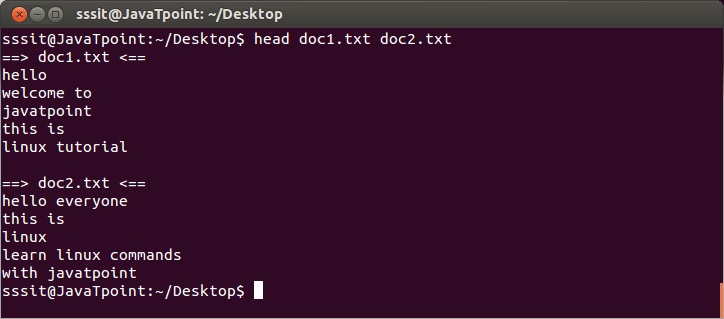
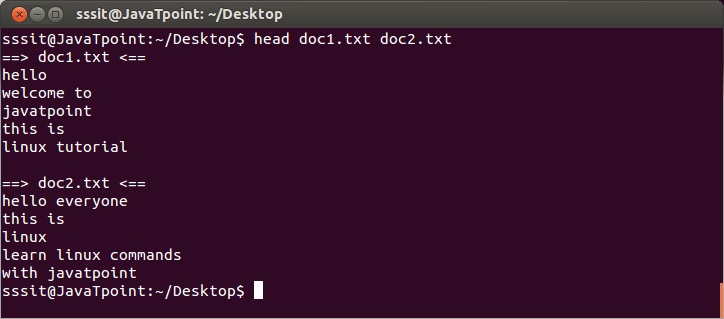
Lệnh head được sử dụng để xem các dòng đầu tiên của bất kỳ file văn bản nào. Theo mặc định thì nó sẽ hiển thị 10 dòng đầu tiên, nhưng bạn có thể thay đổi con số này theo ý thích của mình. Ví dụ: Nếu bạn chỉ muốn hiển thị 5 dòng đầu tiên thì nhập: head -n 5 filename.ext.
18. Lệnh tail
Lệnh này có chức năng tương tự như lệnh head, nhưng thay vì hiển thị các dòng đầu tiên thì lệnh tail sẽ hiển thị mười dòng cuối cùng của file văn bản. Ví dụ: tail -n filename.ext.
19. Lệnh diff
Lệnh diff viết tắt của difference, được sử dụng để so sánh nội dung của hai file theo từng dòng. Sau khi phân tích các tập tin, nó sẽ xuất ra những dòng không khớp nhau. Các lập trình viên thường sử dụng lệnh này để sửa đổi chương trình thay vì phải viết lại toàn bộ mã nguồn.
Dạng đơn giản nhất của lệnh diff là: diff file1.ext file2.ext
20. Lệnh tar
Lệnh tar là lệnh cơ bản của Linux được sử dụng nhiều nhất để lưu trữ nhiều file vào một tarball – một định dạng file Linux phổ biến tương tự như định dạng zip.
Lệnh này khá phức tạp với một danh sách dài các chức năng như thêm file mới vào kho lưu trữ hiện có, liệt kê nội dung của một kho lưu trữ, trích xuất nội dung từ kho lưu trữ và nhiều chức năng khác.
Bài viết này FUNiX vừa giới thiệu đến các bạn 20 trong số 34 lệnh cơ bản của Linux mà mọi người dùng nên biết. Hãy tìm hiểu về các lệnh còn lại trong bài viết tiếp theo nhé.
Nguồn tham khảo : https://www.hostinger.com/tutorials/linux-commands
>>> Nếu bạn đang có nhu cầu học lập trình trực tuyến, tìm hiểu ngay tại đây:
>>> Xem thêm bài viết:
Đại học trực tuyến? Tại sao nên chọn học đại học trực tuyến thay vì đại học offline?
Cách tạo ảnh Mosaic trên Linux với Polyfoto
Cách ghi chú trong Terminal Linux với ứng dụng ghi chú tnote
Cách sử dụng lệnh wc trong Linux
Hướng dẫn cách sử dụng lsof để theo dõi file đang mở trên Linux
Phạm Thị Thanh Ngọc (theo Hostinger)








Bình luận (0
)